기 타 QuantumPE AdminF_PE_wimboot 무등* (2022.4.22일).wim 부팅 방법
2022.04.23 20:19
부팅 방법을 리바이벌하게 되었습니다. 조금 더 스샷을 상세히 만들었습니다.
준비물은 wim 파일은 당연하고, VHDman2.20.exe 파일만 있으면 됩니다
참고로 윈도우가 아니라 PE입니다. 그런데 wim 부팅은 되지 않는 PE입니다
파일 이름에 wimboot는 윈도우의 설치 방식 중에 하나입니다
그런데 wimboot 설치는 가능하다는 것이고, 필수는 아닙니다 (그동안 올려주신 윈도우 파일의 wimboot도 마찬가지입니다)
위 내용은 이해되지 않으셔도 상관없습니다. 아래 스샷만 그대로 따라하시면 됩니다
준비물 VHDman2.20.exe는 제작하시는 분(카멜님)의 블로그에 받으시면 됩니다
https://blog.naver.com/denme19/222592017854
주의하실 것은 윈도우 디펜더에서 VHDman을 바이러스로 잡아갑니다.
그래서 미리 윈도우 디펜더의 실시간 감시는 off 하시고 작업하시기 바랍니다.
몇년간 VHDman과 RSImageX를 사용했습니다만, 아무 일도 없었습니다
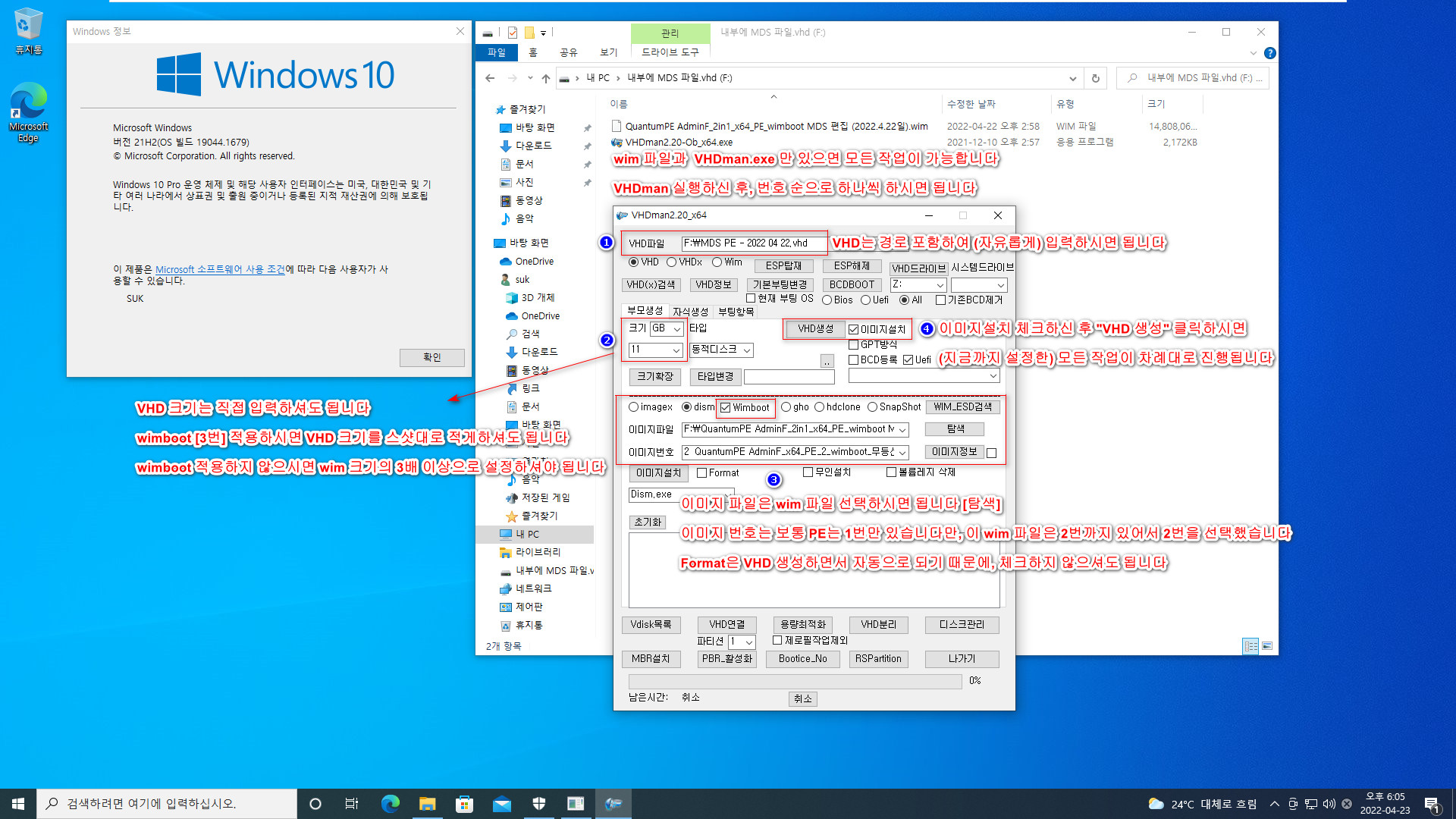
설명은 스샷에 전부했습니다
3번 항목 안에 wimboot에 대하여 내용 보충해야겠습니다
(윈도우 설치 방식의) wimboot는 wim 파일이 계속 필요합니다. 일반 설치는 한번 설치하면 wim 파일은 필요가 없습니다
그런데 wimboot는 설치 후에도 계속 wim 파일이 필요합니다. 이걸 감안하시고 적절한 곳에 wim 파일을 두시고 설치하셔야 됩니다
일반 하드에 wim 파일을 두시고 wimboot 설치하시면? 하드에서 부팅이 되기 때문에 엄청 느립니다
-------------------------------------------------------------------------------------------
추가: 2022.04.25 월요일 오후 12:43
wimboot 설치 후, wim 파일 이름 변경, 이동, 삭제하시면 VHD로 부팅이 안 됩니다
wim 이름 변경, 이동, 삭제하시면, 다음과 같은 오류 화면이 나옵니다. (wim 이름 변경하시려면 wimboot 설치 전에 하시면 됩니다)
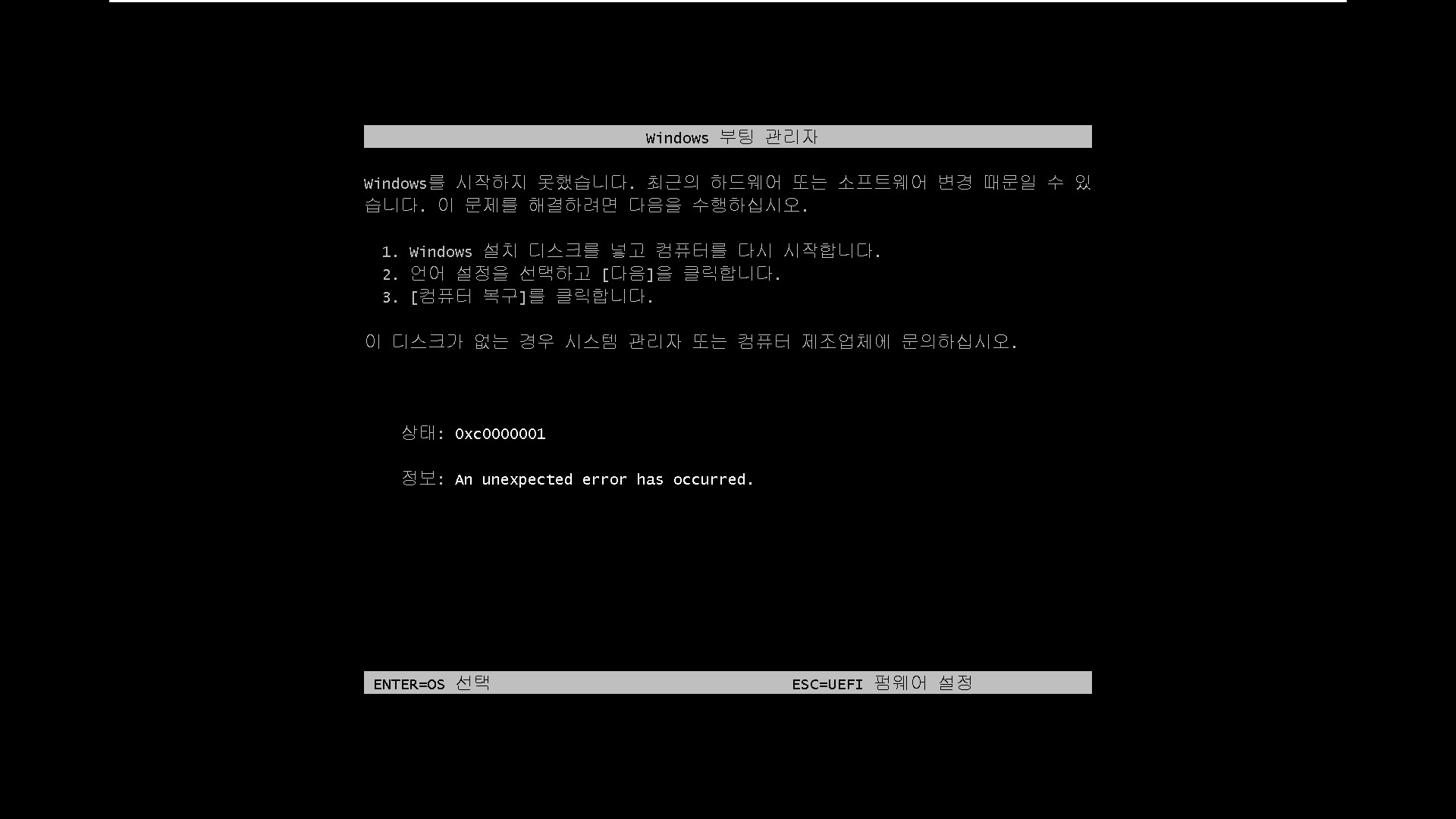
wimboot 설치 때의 wim 파일이 없어서 생기는 오류 0xc0000001 입니다
추가 끝
-------------------------------------------------------------------------------------------
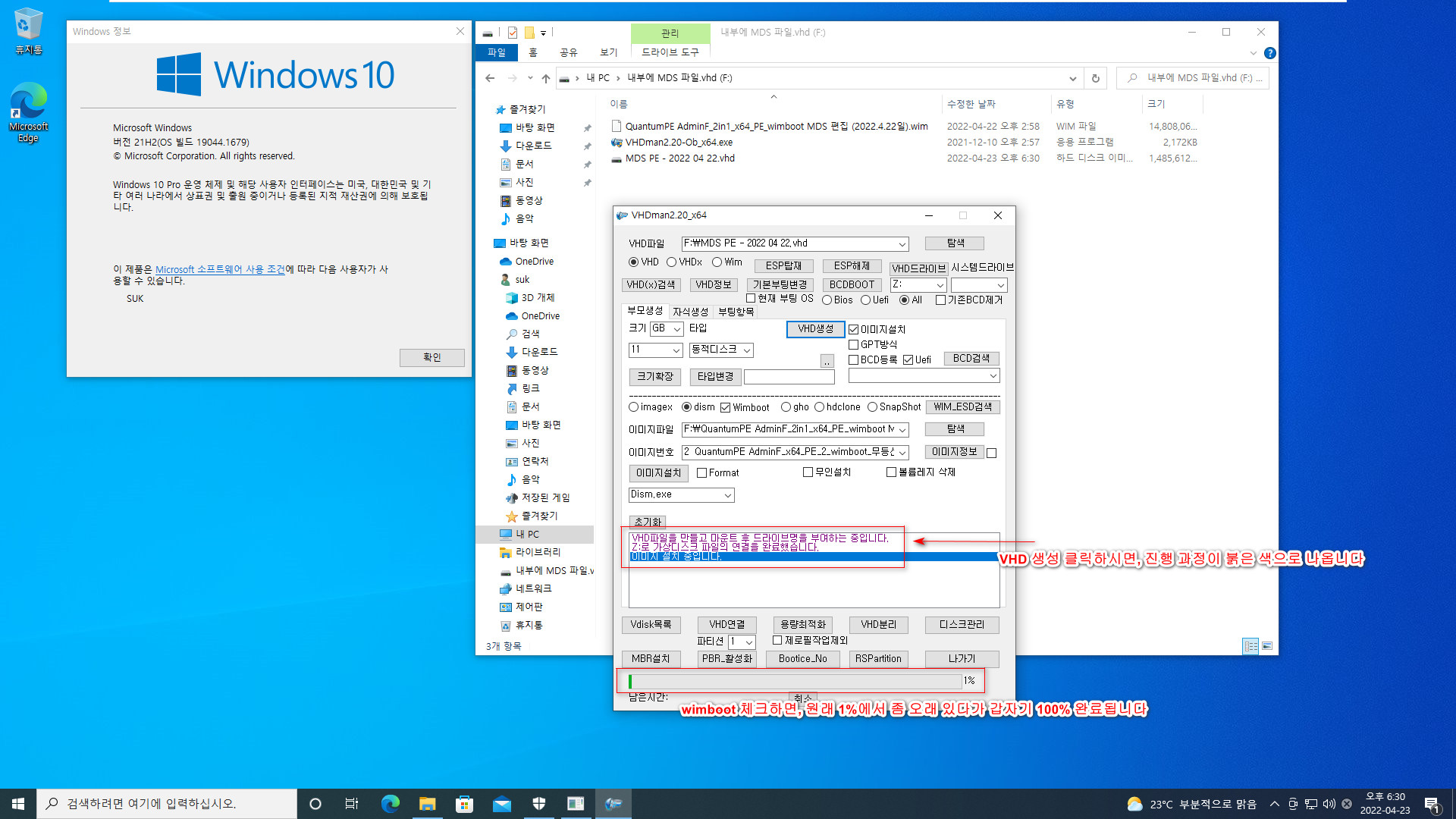
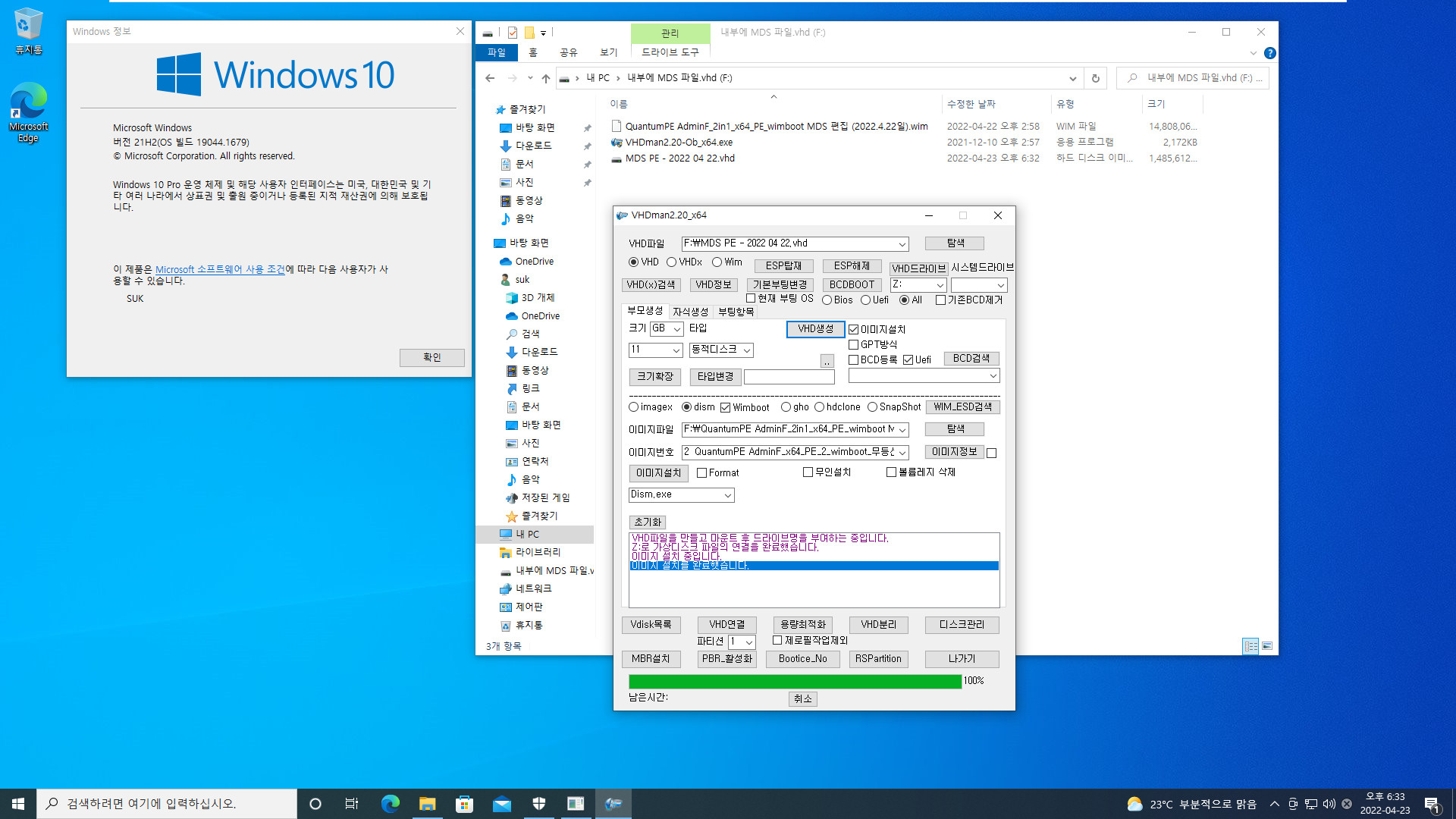
여기까지 VHD 만들고, wim 파일을 wimboot 적용하면서 VHD 안에 설치 (압축해제)한 것입니다
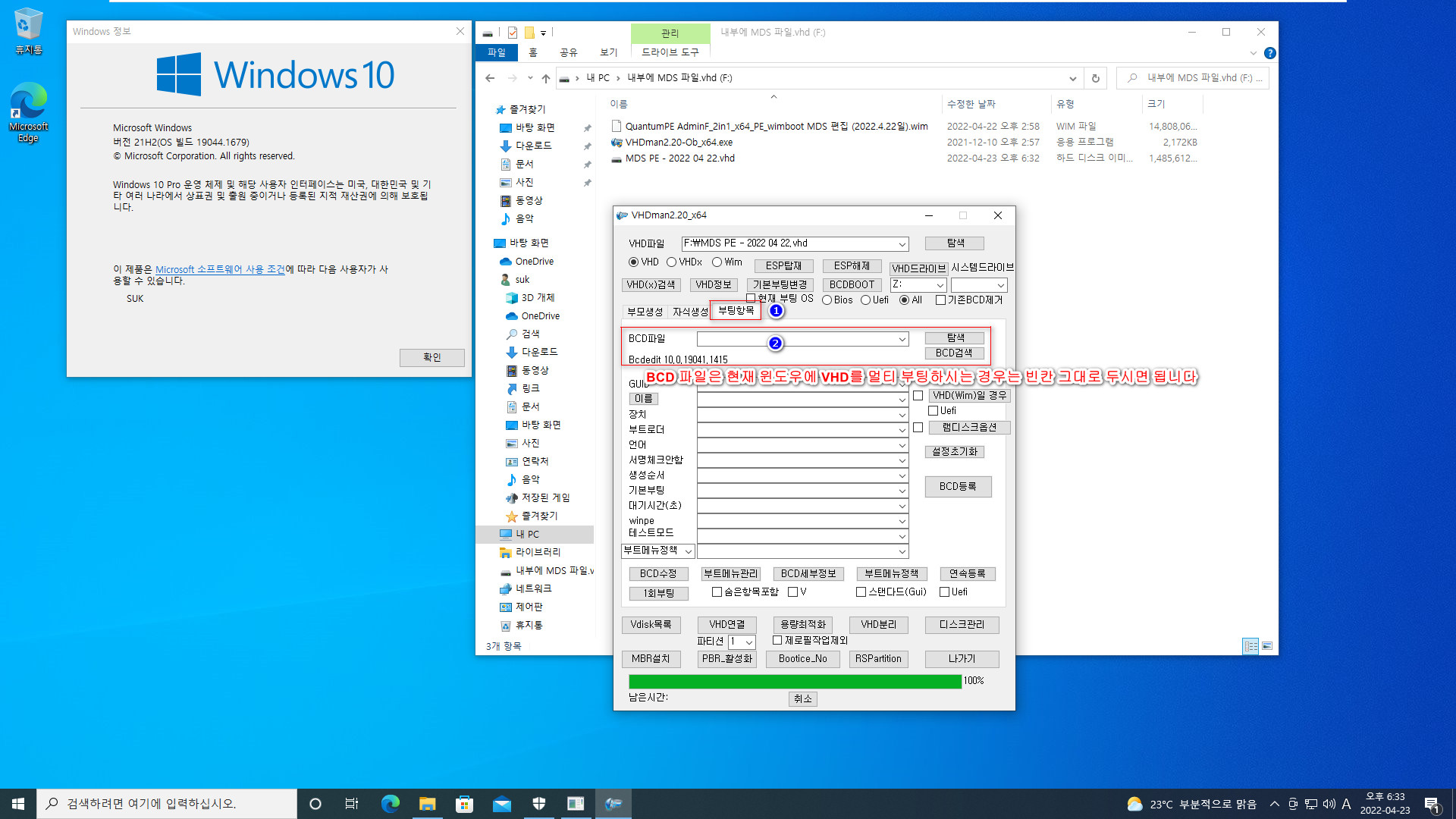
VHD를 부팅 등록만 하면 됩니다
참고로, 일반적인 방식으로 VHD 부팅 등록하시면 부팅이 되지 않습니다
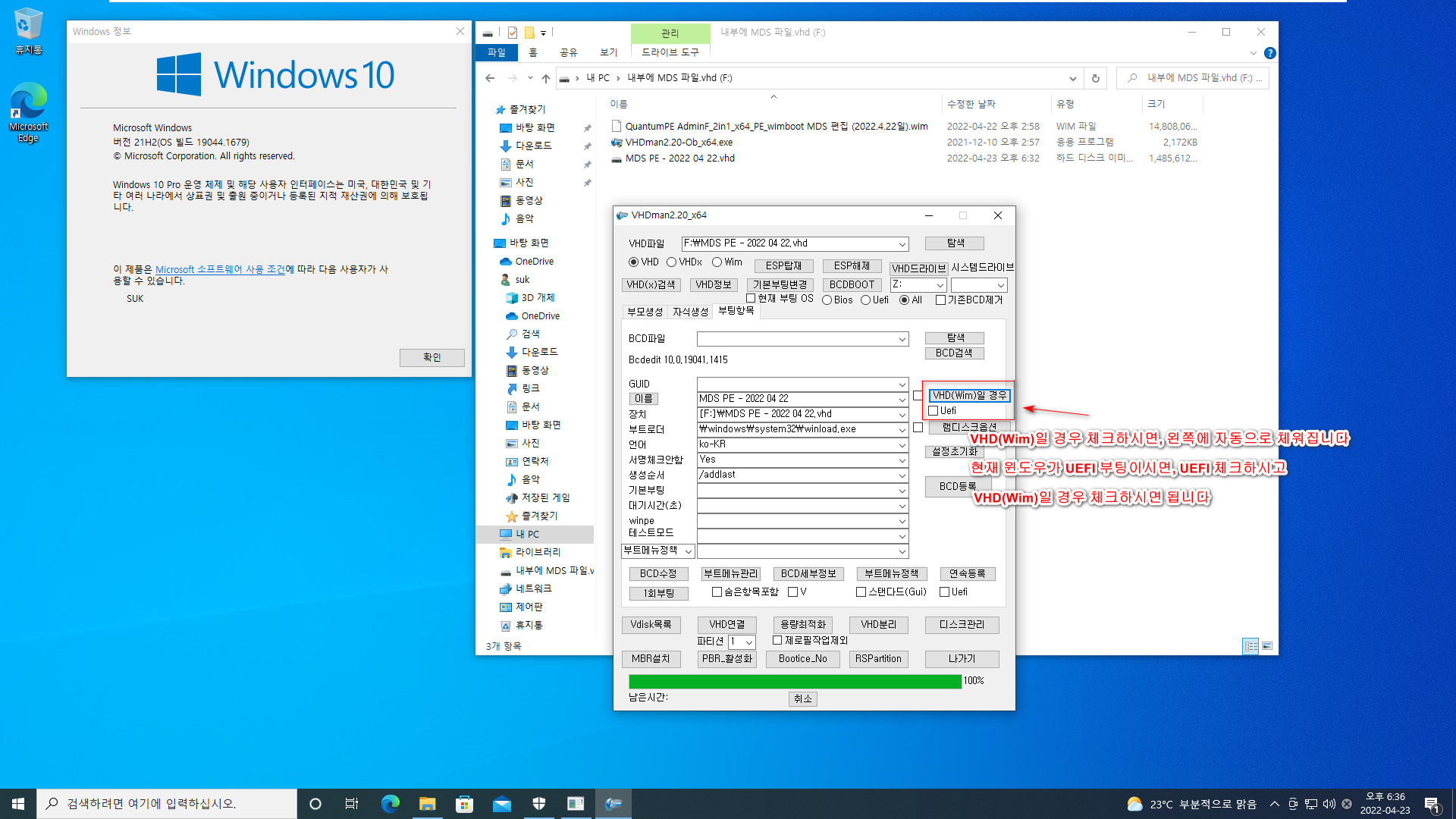
스샷을 한단계씩 만들었습니다
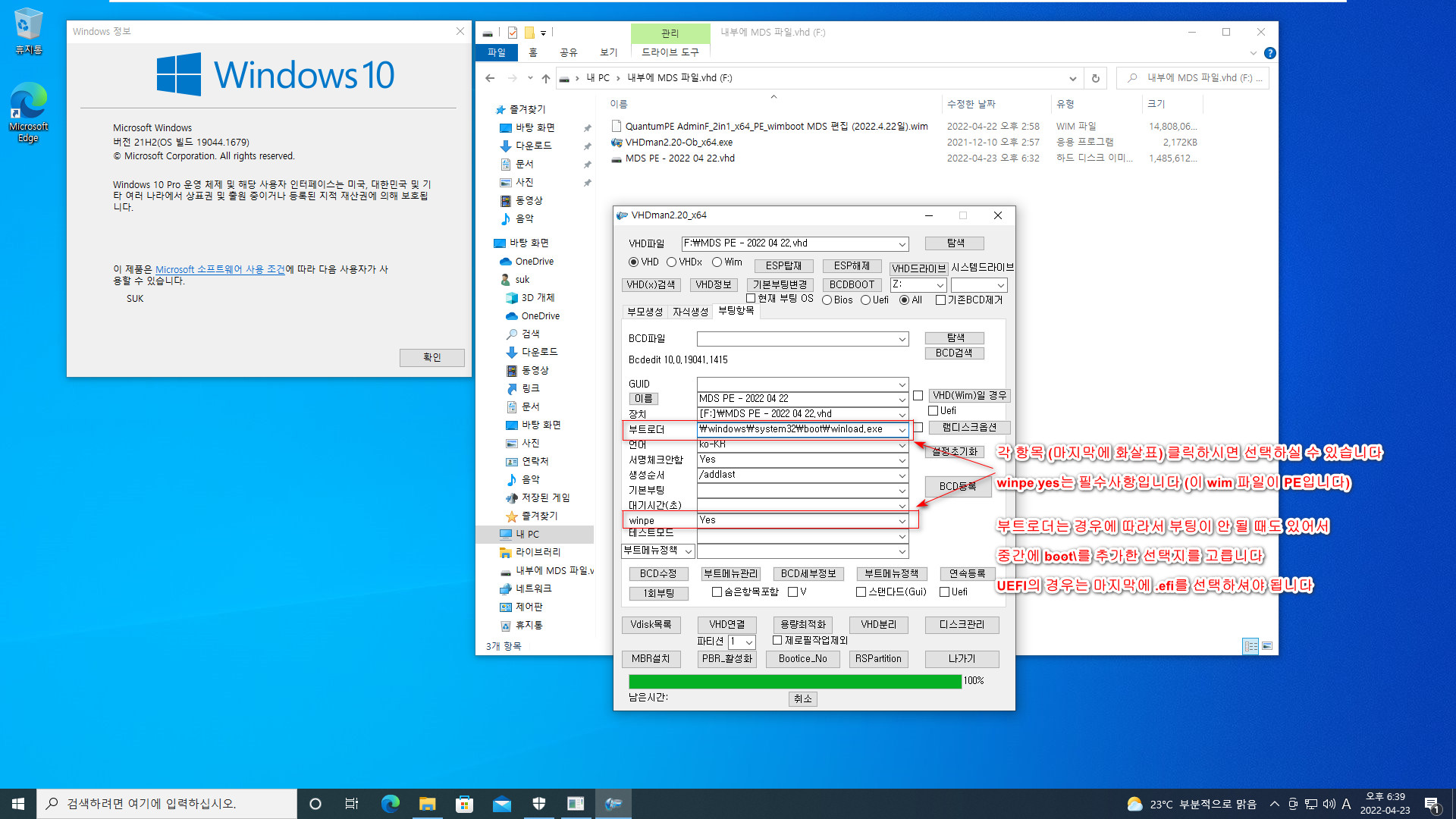
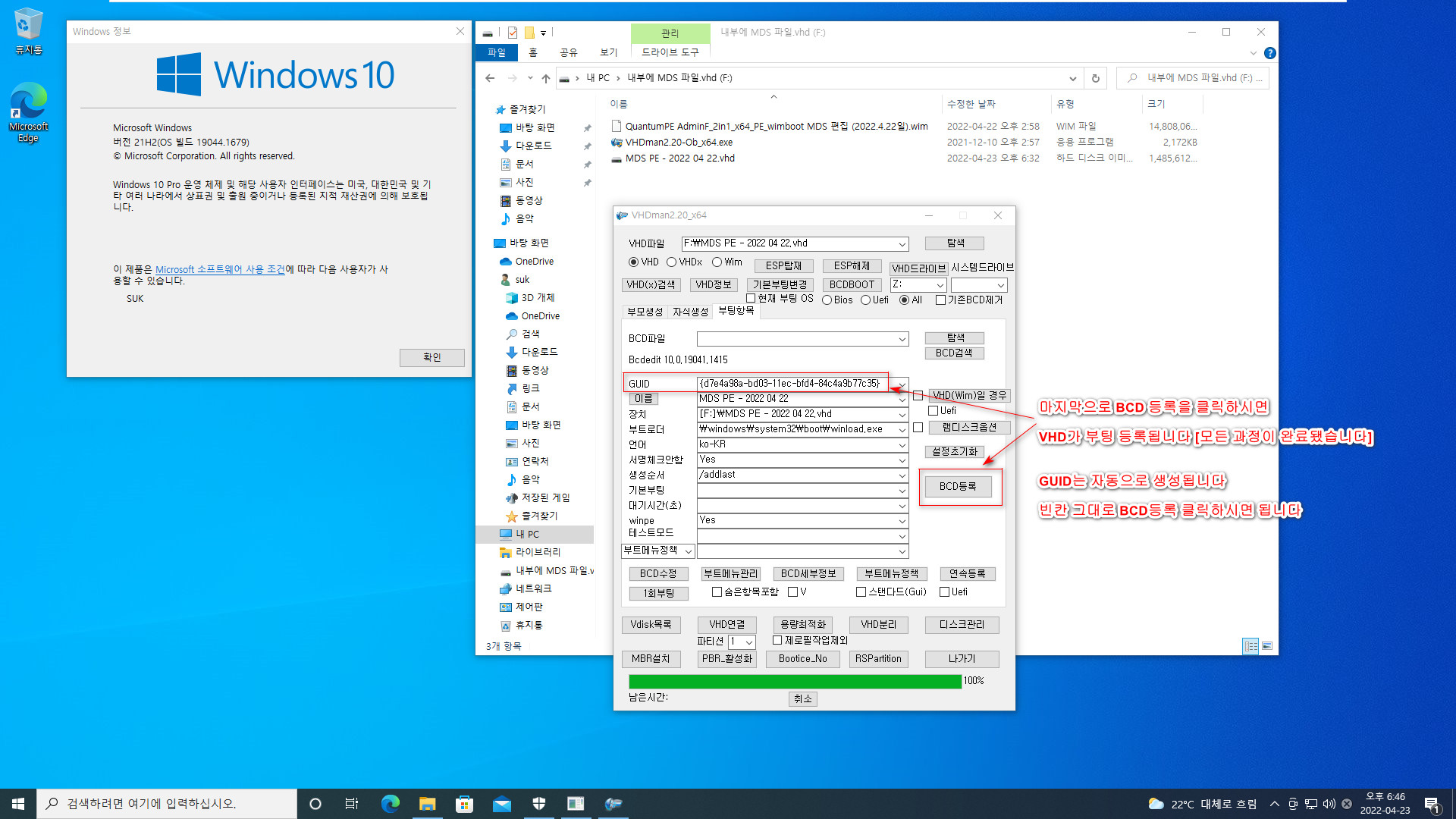
여기까지 모든 준비 과정이 완료됐습니다
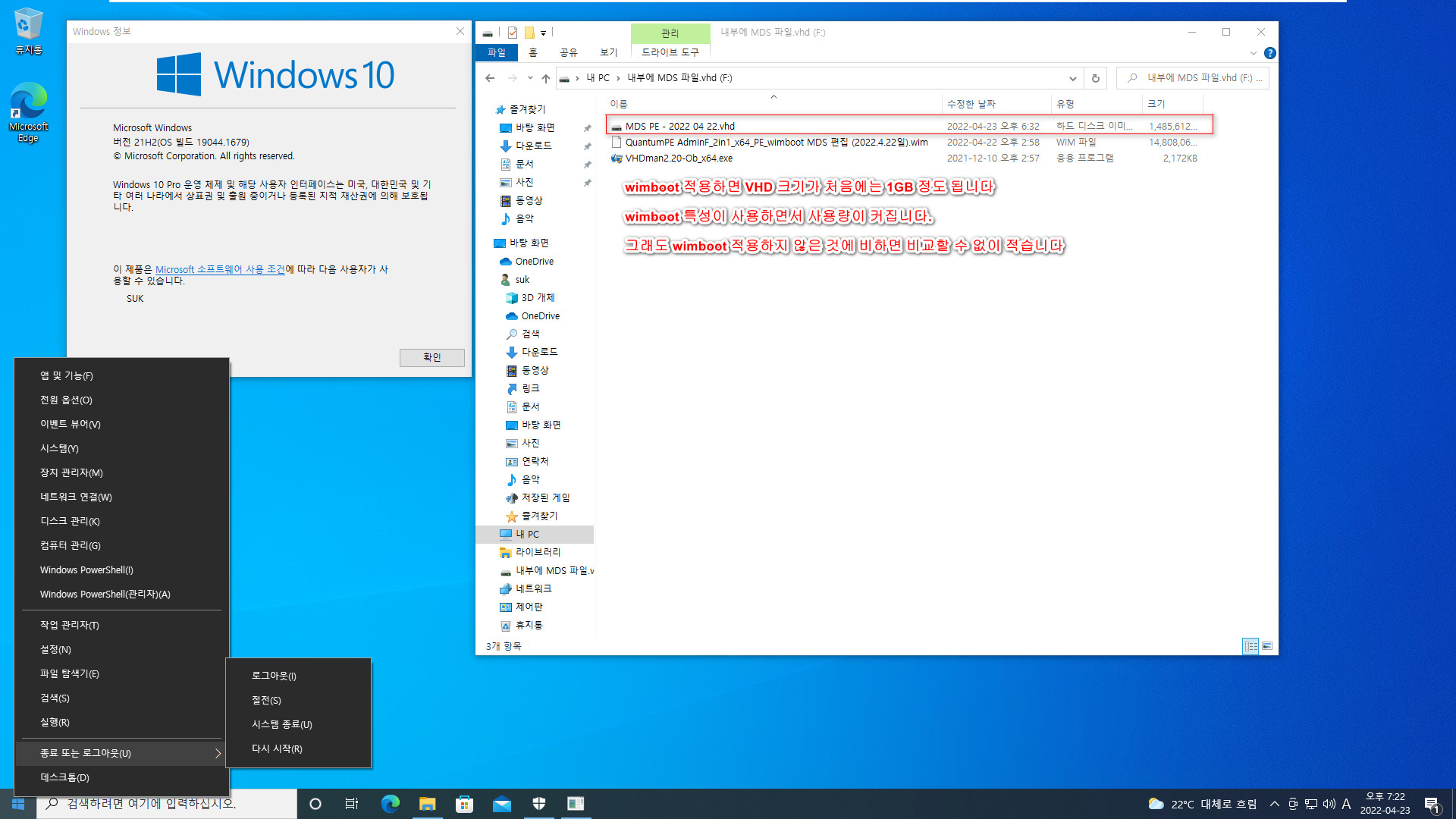
VHD으로 재부팅하면 됩니다
재부팅하기 전에 그냥 VHD 크기를 확인한 것입니다
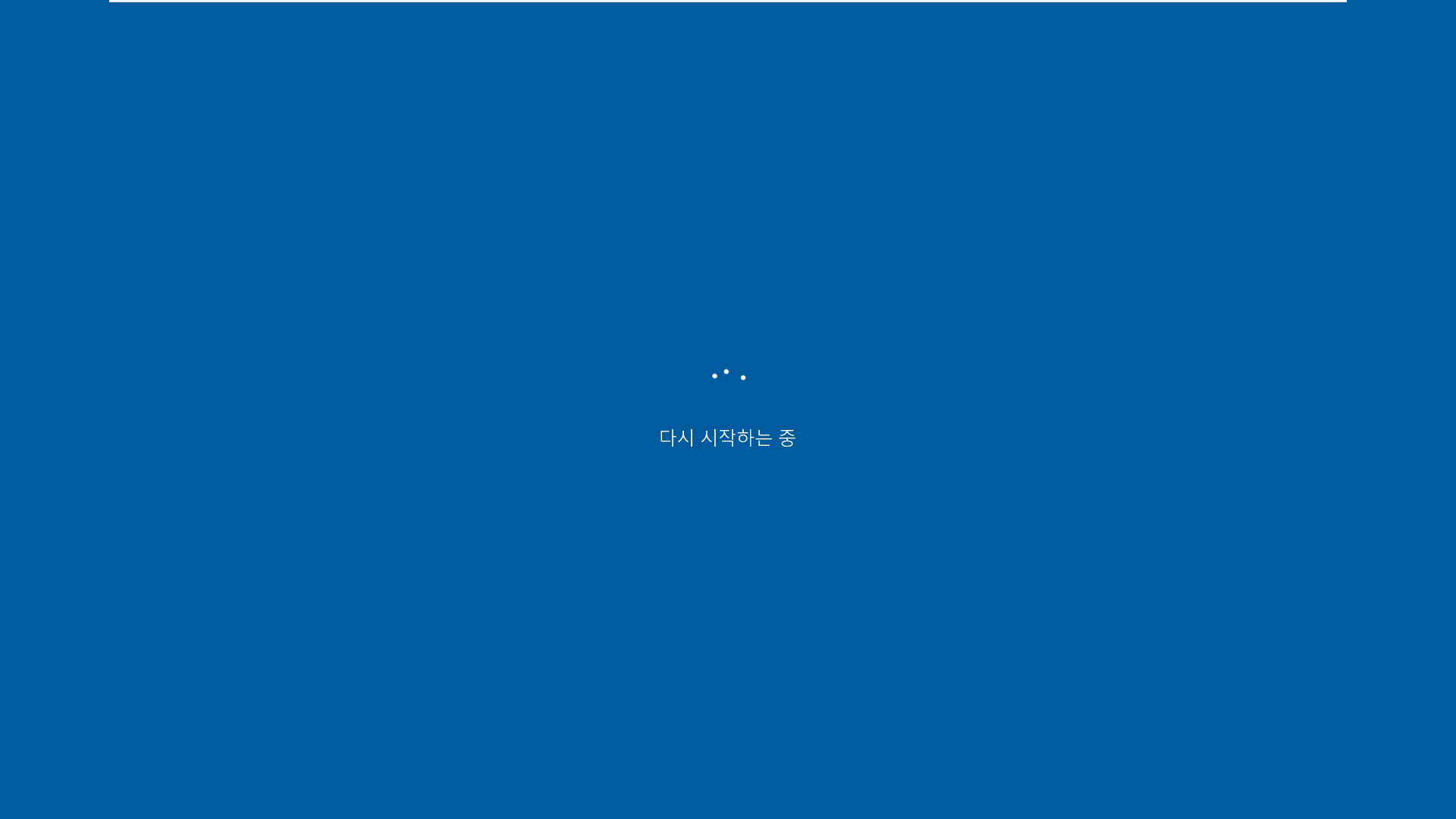
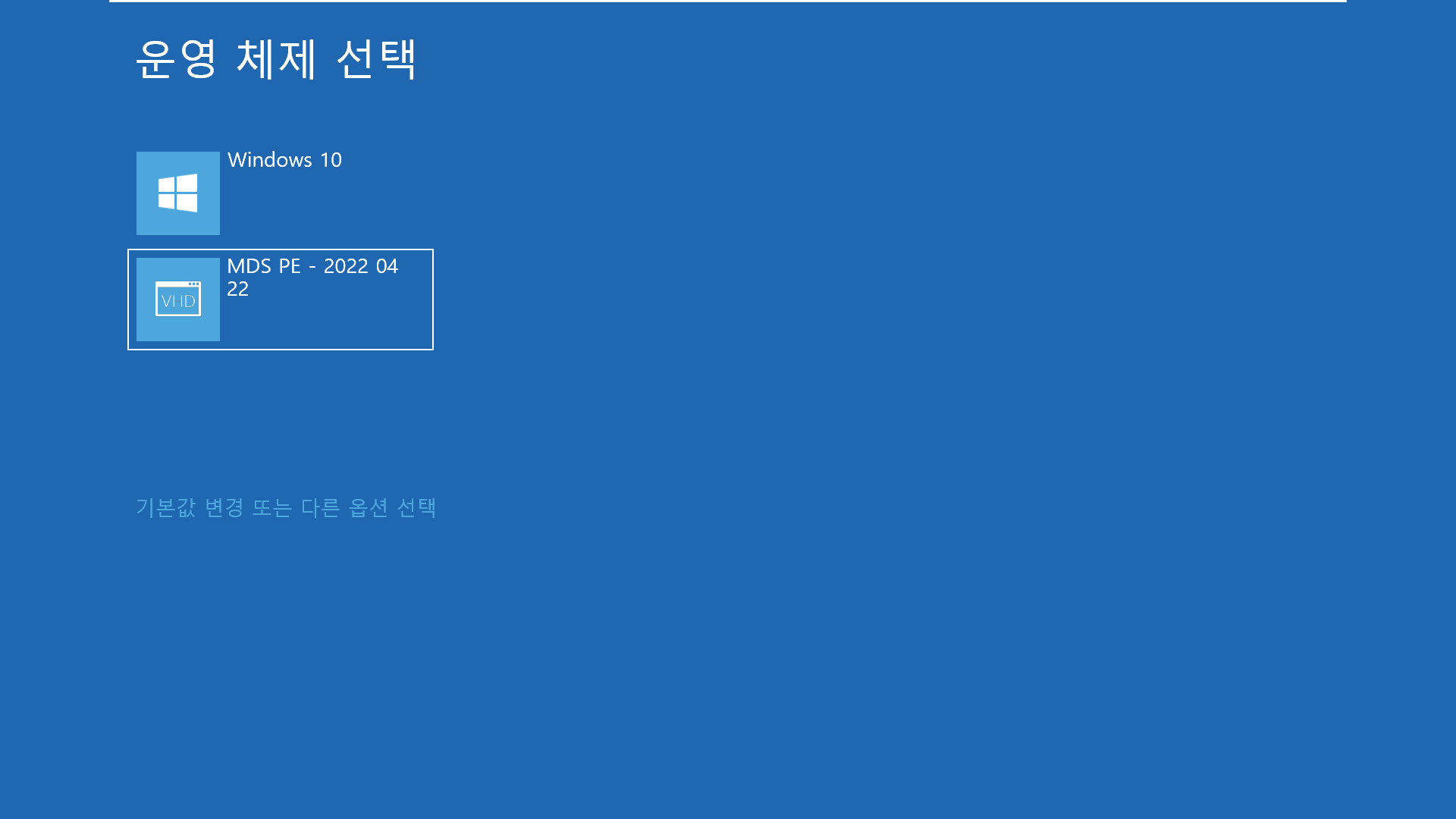
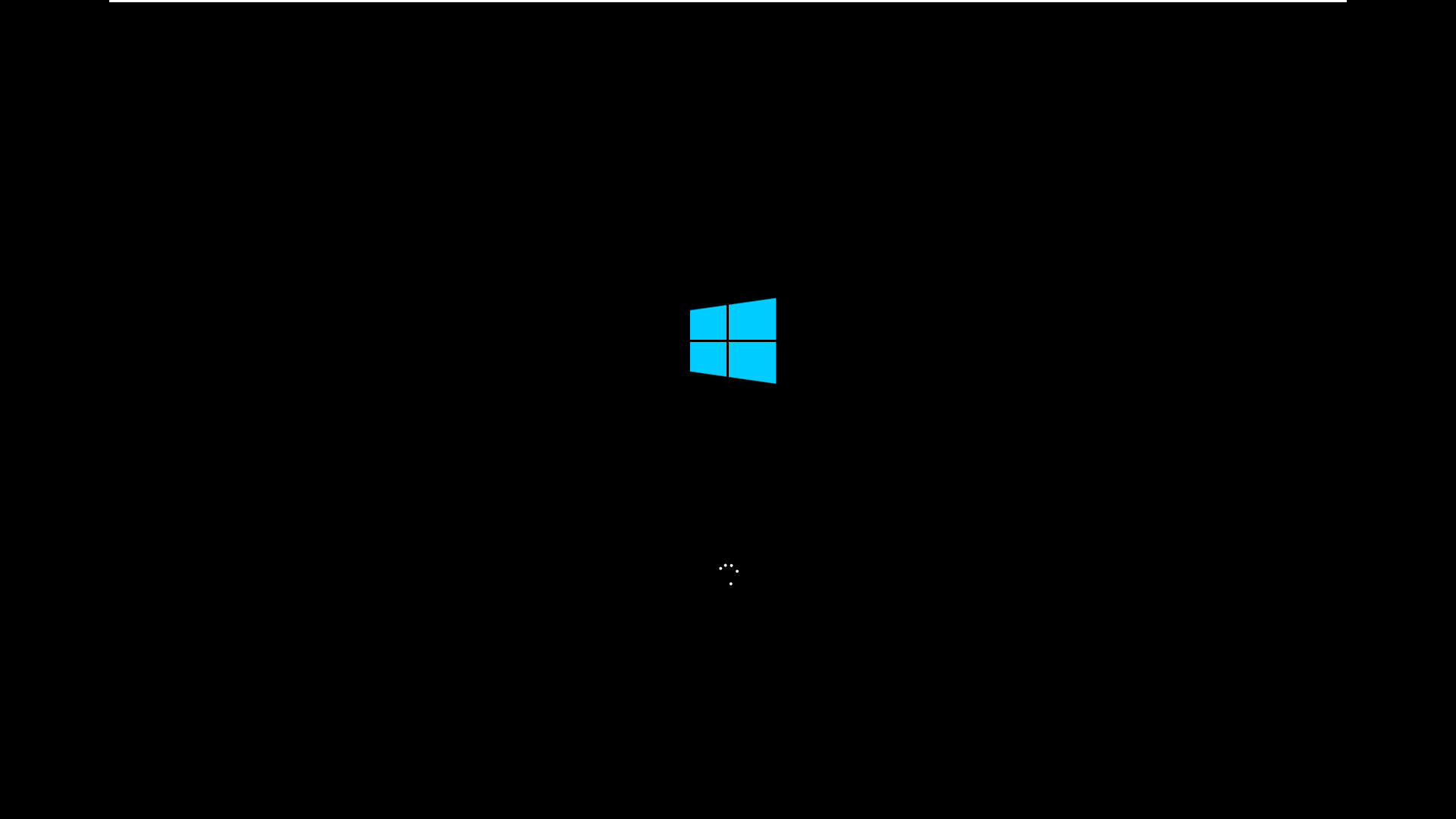

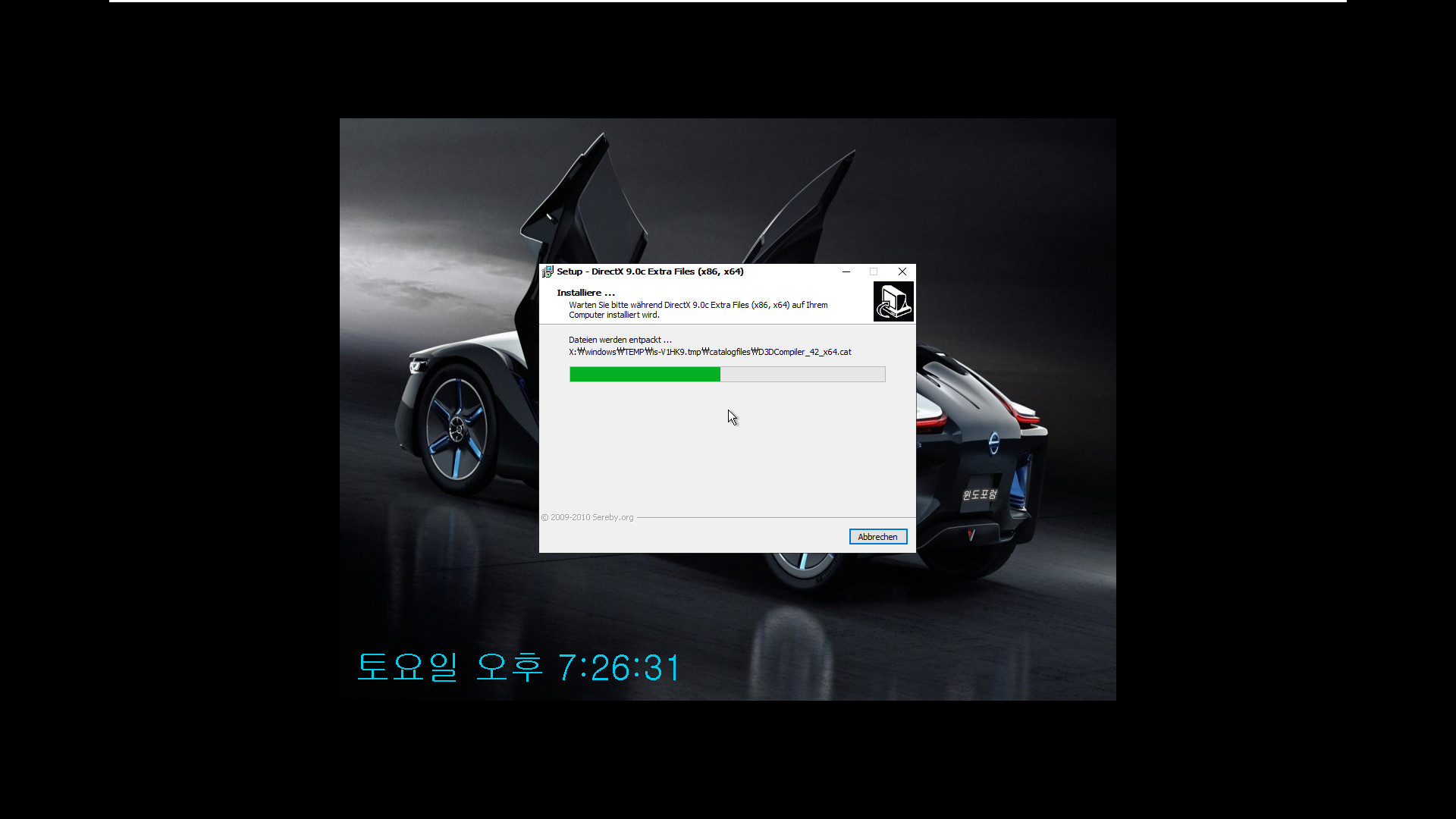
요즘 MDS님 PE는 이렇게 부팅 때 뭔가 많이 설치가 되더군요
처음 경험하시면 놀라실 듯 하여 미리 알려드립니다
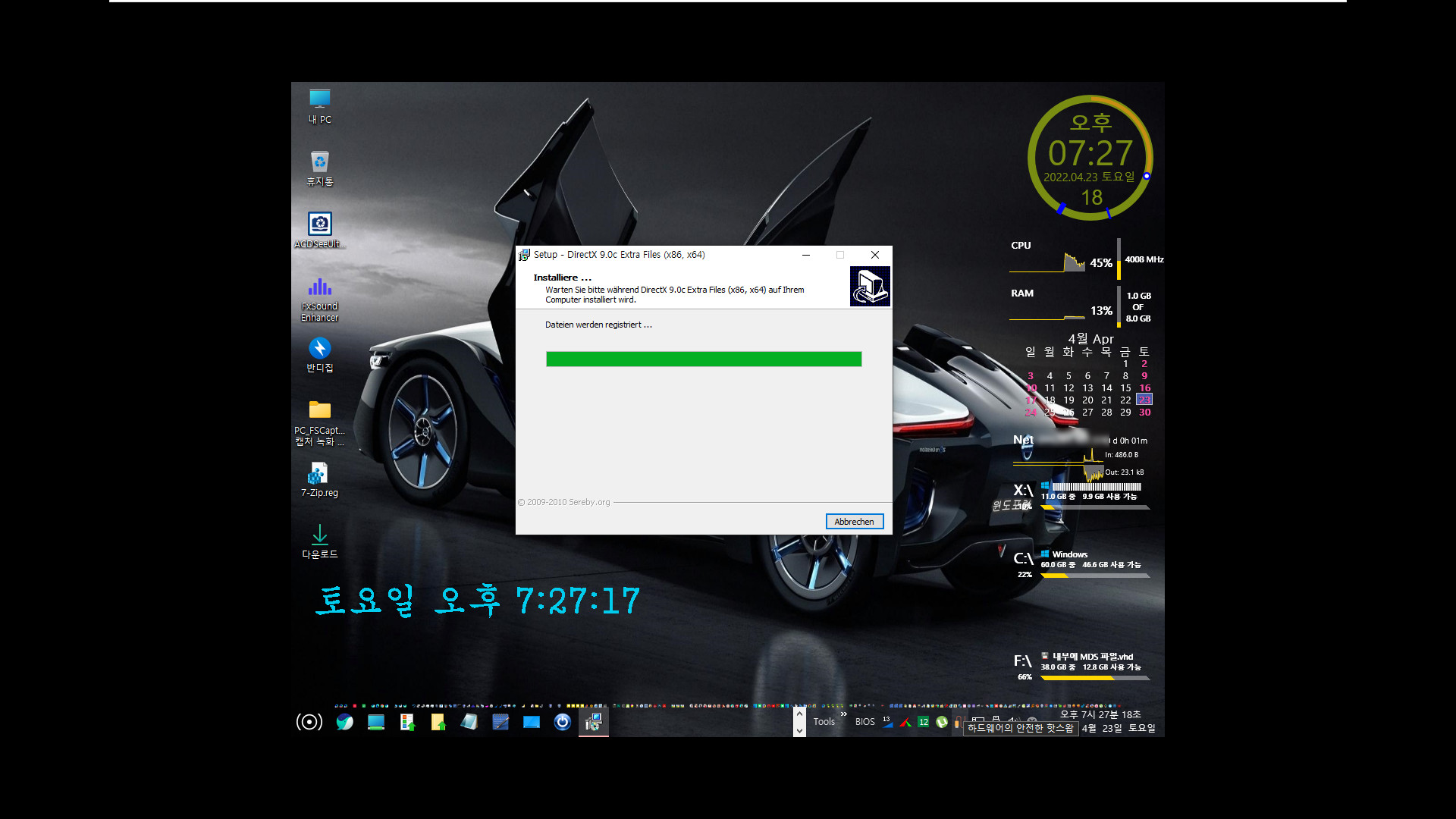
꽤 오랫동안 여러가지 설치됩니다
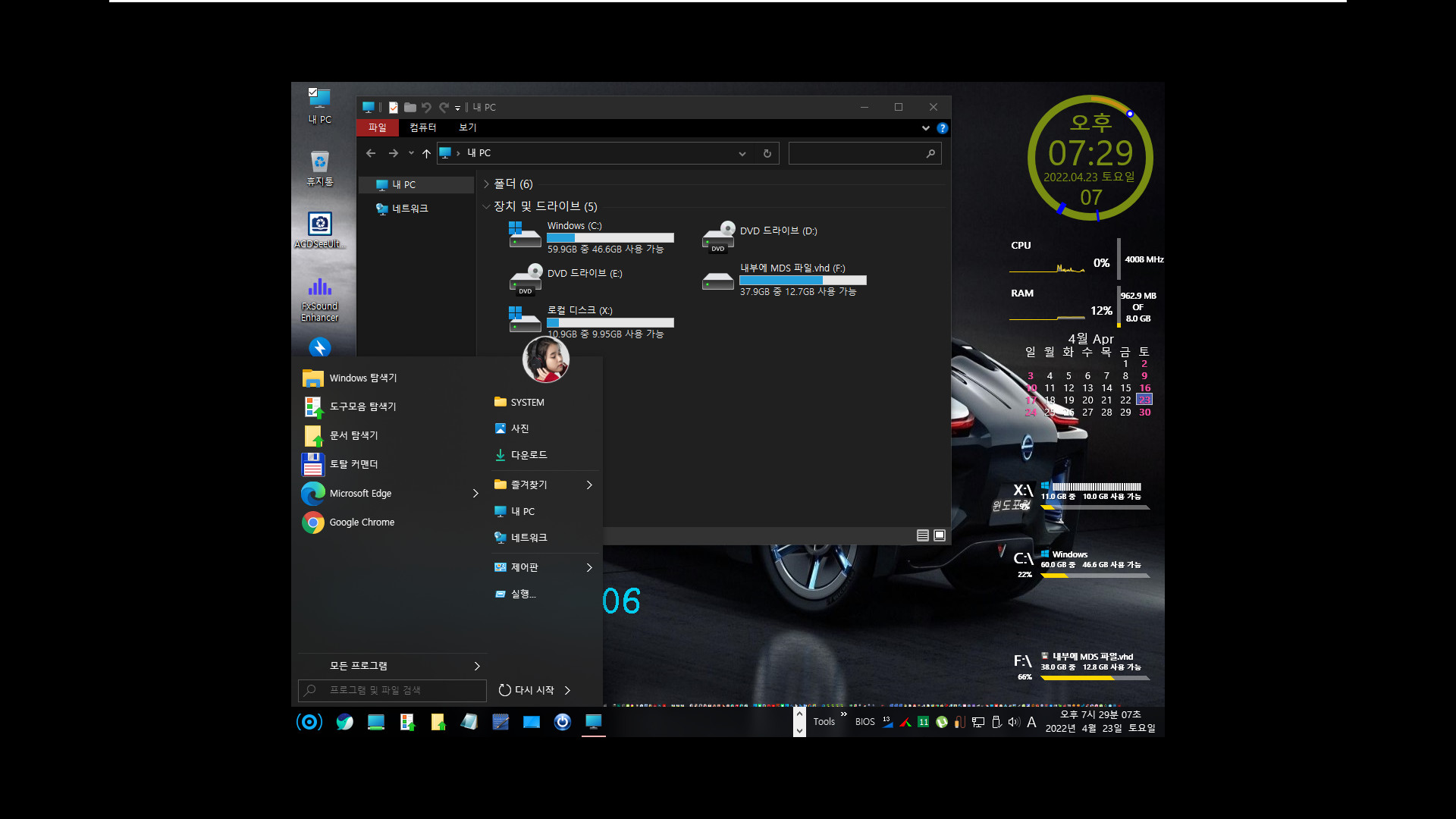
다음은 별로 관계없는 이야기입니다
가상머신의 윈도우에 vmware tools 설치해서, 지금처럼 PE로 부팅하면 해상도가 커지지 않더군요
이 PE와는 관계없는 가상머신 설정의 문제입니다
-----------------------------------------------------------------------------
추가: 2022.04.24 일요일 오전 07:33
다행히 이 PE에서는 (가상머신) vmware tools 설치가 가능해서 해상도도 자동으로 높아졌습니다
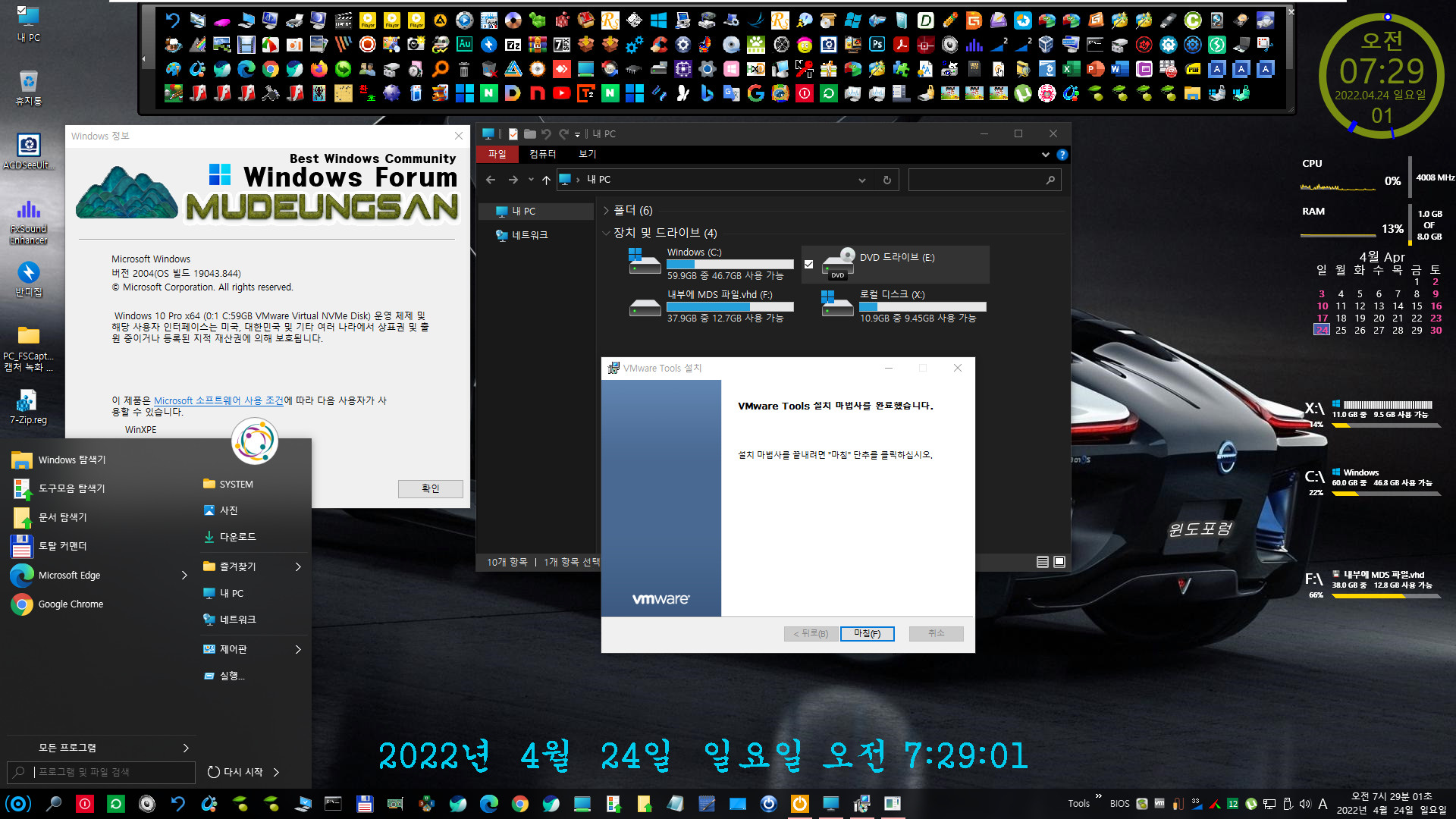
(스샷 1장) 추가 끝
-----------------------------------------------------------------------------
저는 요즘 MDS님 PE의 부팅 방법만 알려드렸습니다
VHDman.exe 방법을 알게 되시면 가장 간단한 방법이라는걸 아시게 될 겁니다
스샷없이 작업하면 금방 끝이 납니다. 스샷에 설명까지 붙이니까 엄청 오래 걸리더군요.
댓글 [28]
-
지후빠 2022.04.23 20:24
-
복태취업했다 2022.04.23 20:44
오랜만에 뵙니다.
-
부성 2022.04.23 21:11
수고하셨습니다
-
강태공 2022.04.23 21:16
고생하셨습니다.
-
부족한그 2022.04.23 21:20
수고하셨습니다
-
블리스트 2022.04.23 21:21
수고하셨습니다.
-
BeST 2022.04.23 21:36
수고하셨습니다.
-
색안경 2022.04.23 21:42
많이 수고하셨습니다.
-
여행하늘 2022.04.23 22:02
수고하셨습니다
-
타마스 2022.04.23 22:07
도움이 되었습니다. 수고하셨어요.
-
juna 2022.04.23 22:08
잘 배우고 갑니다.
-
cungice 2022.04.23 22:13
수고 많으셨습니다. 감사합니다.
-
ehdwk 2022.04.24 01:37
수고하셨습니다. -
농심신난년 2022.04.24 01:52 수고하셨습니다
-
감사해유 2022.04.24 05:53
감사합니다. 수고하셨습니다.
-
토끼다 2022.04.24 06:53
수고하셨습니다.
-
입문자 2022.04.24 07:24
간결하고 체계적이라 배우기가 쉽습니다 크신 노고에 감사드려요^^* -
줄을서시오!! 2022.04.24 09:20
수고하셨습니다.
-
거스 2022.04.24 10:29
감사합니다.~
잘 보았습니다.!
-
네모의자 2022.04.24 10:52
감사합니다
다시 도전해 볼께요^^
-
붉바리 2022.04.24 12:41
감사합니다.
-
네모의자 2022.04.24 14:10
suk님
감사드립니다 성공했어요~~~
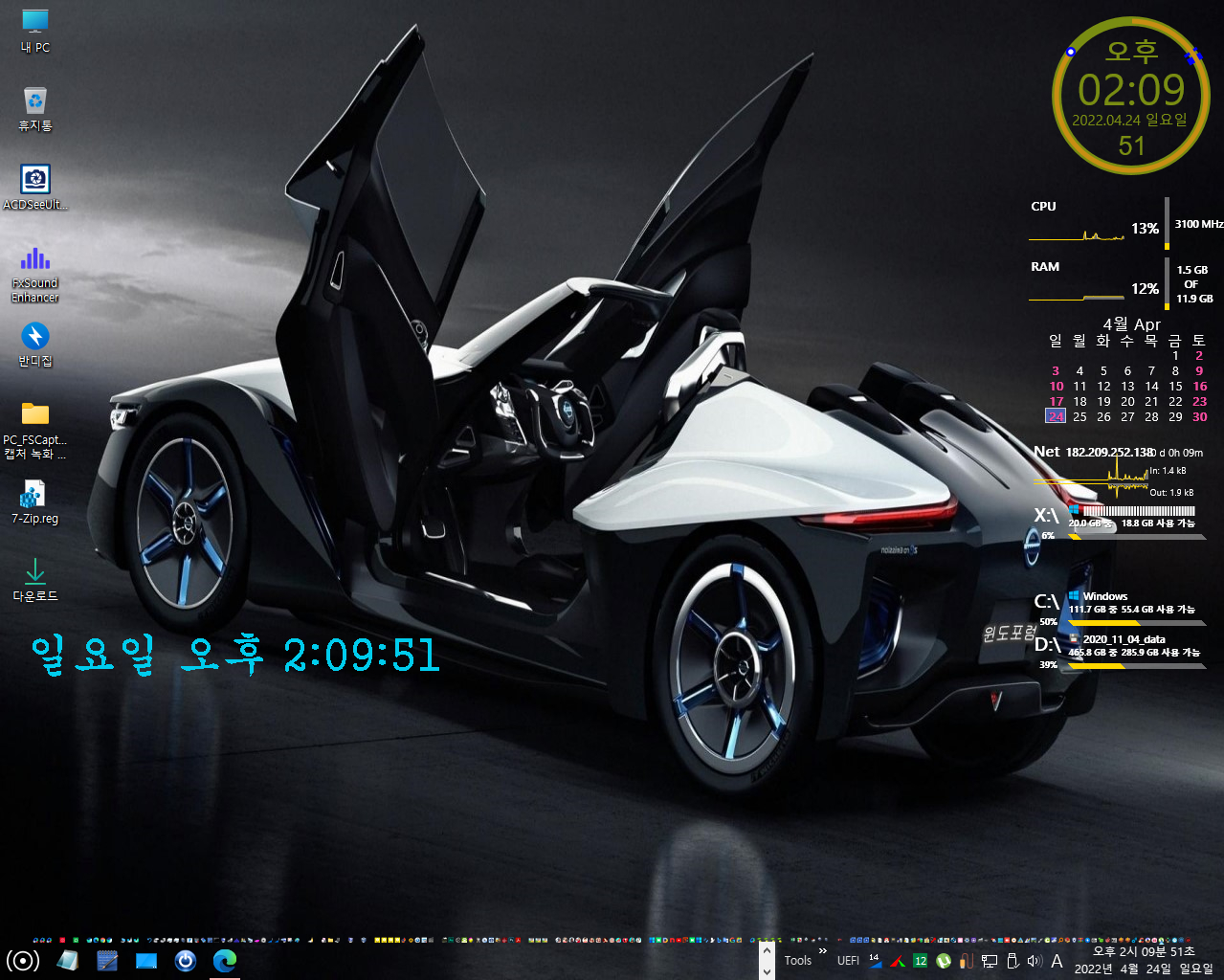
-
sansam 2022.04.24 14:10
자세한 설명 고맙습니다.
-
새마을이장 2022.04.24 15:31
잘보고 갑니다.
그리고 수고하셨습니다.
-
kanghc2000 2022.04.24 17:17
수고하셔습니다
-
mansek 2022.04.24 19:03 수고하셨습니다.
-
별의아이 2022.04.25 07:30
수고하셨습니다.^^
-
SUN™ 2022.04.27 20:19
수고하셨습니다.

아래 글을 읽고 있었는데... 수고하셨습니다. ^^
(오래전 업무용 sw가 vhd상에서 문제가 있어서 포기했었는데 다시 시도해봐야겠습니다.)
ps. 늦었지만 이전 글 첨부 VHD[x] 관리.wim 받을 수 있을까요? ㅜㅜ-> 앗 감사합니다. 이전글로 다시 가보니 추가되어 있어서 다운 받았습니다. 감사합니다. !꾸~벅!